Etkin görüntü modülü
Bu makale etkin görüntü modüllerini kapsamaktadır ve Microsoft Dynamics 365 Commerce'ün site sayfalarına nasıl ekleneceğini açıklamaktadır.
Etkin bir görüntü modülü, bir görüntüye ürün etiketleri katıştırmak için kullanılabilir. Böylece, E-ticaret sitesi kullanıcıları resimde gösterilen ürünlerin önizlemesini yapmak için etiketlerin üzerine gelebilir. Önizlemeler açılır pencerelerin içinde gösterilir. Önizleme açılır penceresini seçtiğinizde, kullanıcılar doğrudan ilgili ürüne ait ürün ayrıntıları sayfasına (PDP) gidebilirler.
Etiketler, görüntüde X ve Y koordinatları kullanılarak tanımlanır. Her etiketli nokta, görüntüde gösterilen ürünün ürün kimliğiyle yapılandırılmalıdır.
Aşağıdaki çizimde, Adventure Works giriş sayfasındaki her bir görüntüde bulunan önizleme açılır penceresinin bir örneği gösterilmektedir.
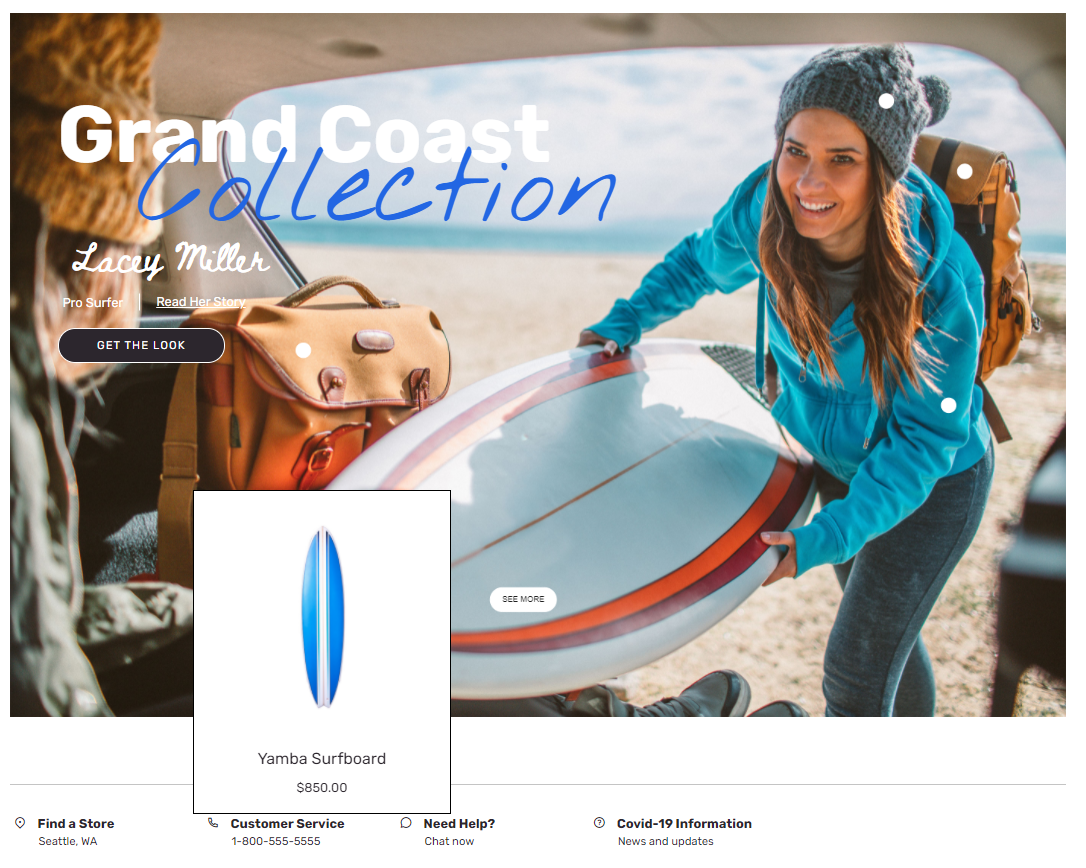
Önemli
- Etkin görüntü modülü, Dynamics 365 Commerce 10.0.20 sürümü itibarıyla kullanılabilir.
- Etkin görüntü modülü Adventure Works temalarında görüntülenir.
Etkin görüntü modülü özellikleri
| Özellik adı | Değerler | Tanım |
|---|---|---|
| Görüntü | Resim dosyası | Bir görüntü, bir veya daha fazla ürünü sergilemek için kullanılabilir. Görüntü, Commerce site oluşturucudaki Ortam Kitaplığı'na yüklenebilir veya mevcut bir görüntü kullanılabilir. |
| Genişlik | Piksel sayısı | Bu özellik resmin genişliğini tanımlar. Etkin koordinatlar görüntünün genişliğine göre hesaplanır. |
| Etkin koordinatlar | X ve Y koordinatları ve bir ürün kimlik numarası | Her etkin görüntü dizisi, X ve Y koordinatları ile bir ürün kimlik numarası içerir. |
| Başlık | Başlık metni ve başlık etiketi (H1, H2, H3, H4, H5 veya H6) | Varsayılan olarak başlık için H2 başlık etiketi kullanılır, ancak başlık etiketi erişilebilirlik gereksinimlerini karşılamak için değiştirilebilir. |
| Paragraf | Paragraf metni | Modül zengin metin biçimindeki paragraf metnini destekler. Kalın, altı çizili, italik metin ve köprüler gibi bazı temel zengin metin özellikleri desteklenir. Bu yeteneklerden bazıları, modüle uygulanan sayfa teması tarafından geçersiz kılınabilir. |
| Bağla | Bağlantı metni, bağlantı URL'si, Erişilebilir Zengin İnternet Uygulamaları (ARIA) etiketi ve Bağlantıyı yeni sekmede aç seçicisi | Modül bir veya daha fazla "eyleme çağrı" bağlantısı destekler. Bir bağlantı eklenirse, bağlantı metni, bir URL ve bir ARIA etiketi gereklidir. ARIA etiketleri erişilebilirlik gereksinimlerini karşılayacak şekilde açıklayıcı olmalıdır. Bağlantılar yeni bir sekmede açılacak şekilde konfigüre edilebilir. |
| Alt metin | Başlık, metin ve bağlantılar | Resim için yazar veya tasarımcı adı veya kişisel bloglara bağlantılar gibi ek bağlam eklenebilir. |
| Metin teması | Açık veya Koyu | Bu özellik, kullanıcıya metni arka plan resmine göre açık veya koyu olarak ayarlama olanağı tanır. Adventure Works temalarında bir tema uzantısı olarak mevcuttur. |
Yeni sayfaya etkin görüntü modülü ekleme
Yeni sayfaya etkin görüntü modülü eklemek ve gerekli özellikleri ayarlamak için aşağıdaki adımları izleyin.
- Şablonlar'a gidin ve sitenizin giriş sayfası için pazarlama şablonunu açın (veya yeni bir pazarlama şablonu oluşturun).
- Varsayılan sayfada Ana alanını seçin, üç nokta düğmesini (...) ve sonra Modül ekle'yi seçin.
- Modülleri seç iletişim kutusunda Etkin görüntü modülünü ve Tamam'ı seçin.
- Kaydet'i seçin, şablonu iade etmek için Düzenlemeyi bitir'i ve ardından yayımlamak için Yayımla'yı seçin.
- Sayfalar'a gidin ve sitenin giriş sayfasını açın (veya pazarlama şablonunu kullanarak yeni bir giriş sayfası oluşturun).
- Varsayılan sayfada Ana alanını seçin, üç nokta düğmesini (...) ve sonra Modül ekle'yi seçin.
- Modülleri seç iletişim kutusunda Etkin görüntü modülünü ve Tamam'ı seçin.
- Etkin görüntü modülünün özellik bölmesinde bir görüntü ekleyin ve tuval genişliğini görüntünün boyutuna ayarlayın.
- X ve Y koordinatlarını ayarlayın ve uygun ürün kimliği numarasını ekleyin.
- Etkin görüntü modüllerini gereksinim duyduğunuz şekilde ekleyin ve yapılandırın.
- Kaydet'i seçin ve ardından sayfayı önizlemek için Önizleme'yi seçin.
- Şablonu iade etmek için Düzenlemeyi bitir'i seçin, ardından yayımlamak için Yayımla'yı seçin.
Ek kaynaklar
Geri Bildirim
Çok yakında: 2024 boyunca, içerik için geri bildirim mekanizması olarak GitHub Sorunları’nı kullanımdan kaldıracak ve yeni bir geri bildirim sistemiyle değiştireceğiz. Daha fazla bilgi için bkz. https://aka.ms/ContentUserFeedback.
Gönderin ve geri bildirimi görüntüleyin